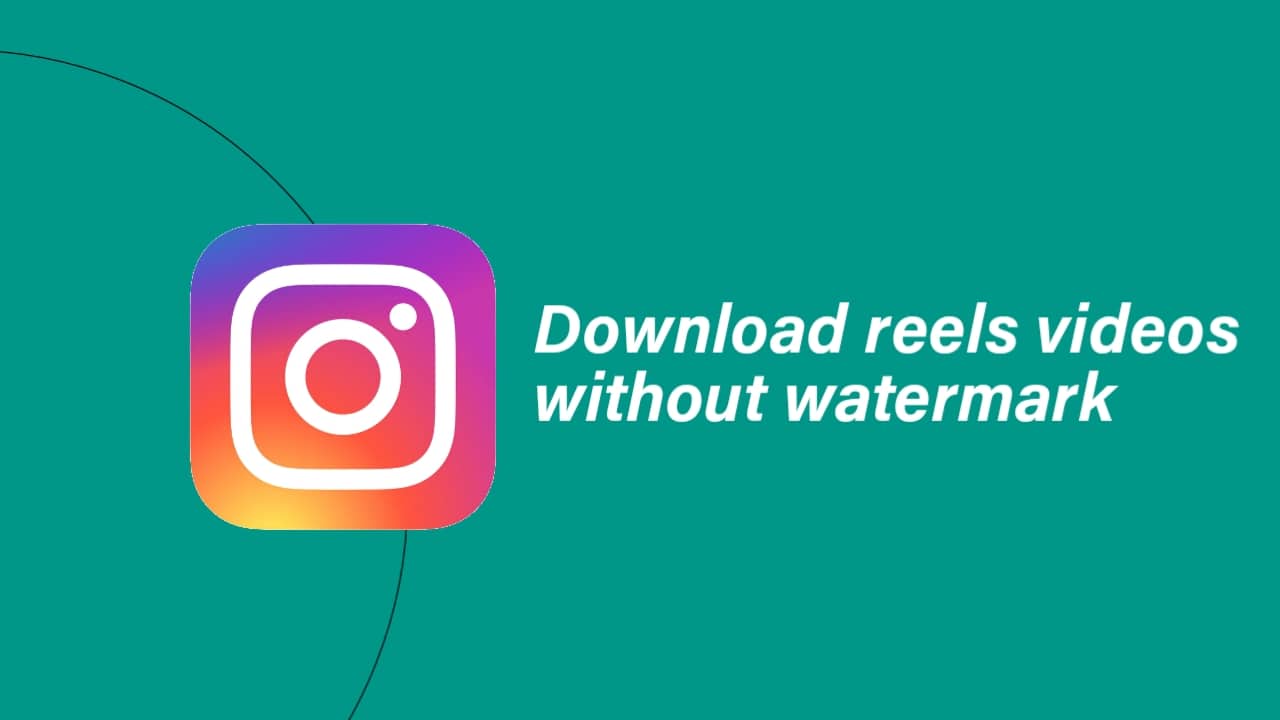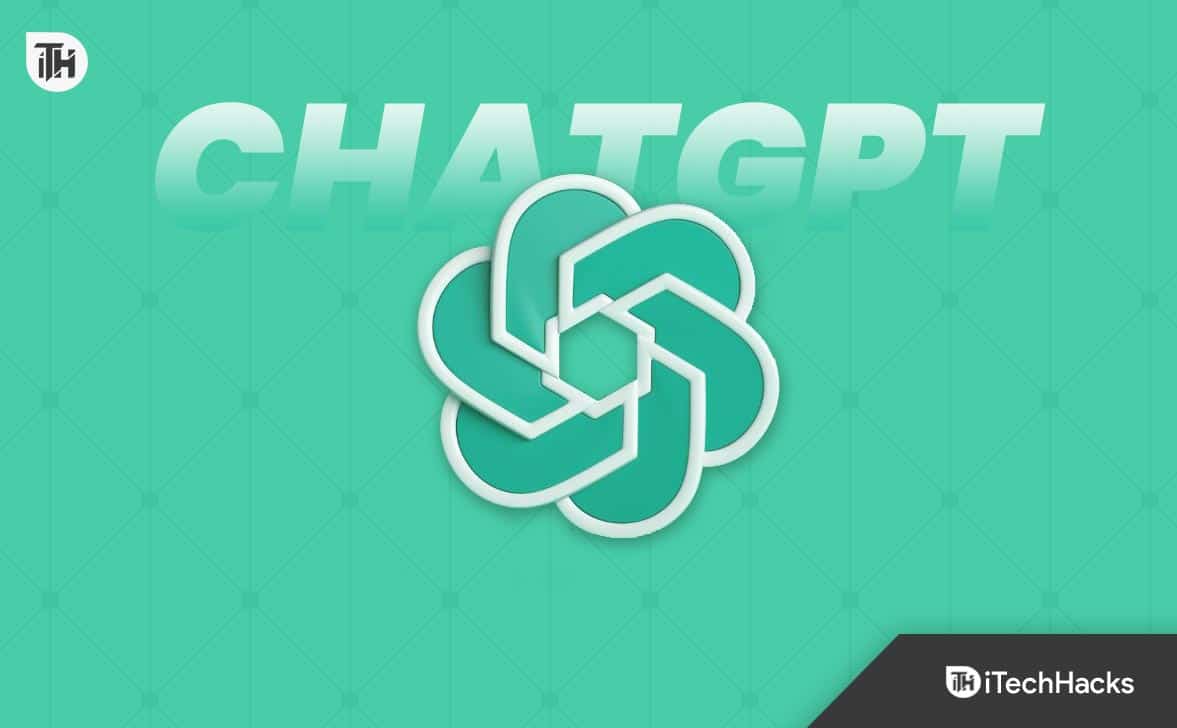ICloud, takvimler, kişiler, fotoğraflar vb. Gibi önemli verilerinizi tutan harici bir sürücü gibidir. Bu dosyalara iPhone, iPad ve iPod dahil olmak üzere herhangi bir iOS cihazında erişilebilir. Ancak, artık belirli öğelere ihtiyacınız yoksa veya diğer nedenlerle her şeyi iCloud'dan silmek istiyorsanız, bunu nasıl yapabilirsiniz? Şimdi belirli adımları öğrenelim.
Bölüm 1: ICloud'dan her şeyi silmeden önce önemli verileri yedekleyin
Her şeyi iCloud hesabınızdan silmeye başlamadan önce, bu eylemler geri alınamayacağından tüm önemli verilerinizi önceden yedeklediğinizden emin olun. ICloud'daki verilerinizi yedeklemek için, iOS için Mobikin Doctor gibi üçüncü taraf bir iCloud veri çıkarma aracının yardımını alabilirsiniz. ICloud'daki verileri önizlemenize ve bilgisayarınıza çıkarmanıza olanak tanır.
İOS için doktorun ana özellikleri:
- Kişiler, notlar, takvimler, hatırlatıcılar, fotoğraflar vb.
- İCloud yedeklemesinden geri yüklendikten sonra veri kaybı yok.
- ICloud yedeklemesi, iTunes yedekleme ve iOS cihazından verileri doğrudan geri yükleyin.
- Yedekleme dosyalarını önizleyin ve geri yüklemek için belirli verileri seçin.
- En son iPhone 16/15/14/13/12/11/11 Pro (MAX), iPad Pro/Air/4 ve iPod Touch 7/6, vb.
- Kullanımı kolay, salt okunur ve risksiz.


İOS için doktor kullanarak iCloud'dan veri nasıl yedekleneceğiniz aşağıda açıklanmıştır:
1. adım: Programı bilgisayarınıza indirip yükledikten sonra başlatın. Ana ekranda “ICLOUD'dan kurtar” modunu seçin. Ardından, Apple kimliğinizi ve şifrenizi kullanarak iCloud hesabınıza giriş yapmanız gerekir.

2. Adım: Giriş yaptıktan sonra, iCloud yedekleme dosyalarınızın bir listesi görünecektir. Kurtarmak istediğiniz belirli iCloud yedeklemesini seçin ve yedeklemeden veri indirmek için “İleri” yi tıklayın.

Adım 3: Program, seçilen iCloud yedeklemesindeki tüm dosyaları tarar ve görüntüler. Kurtarmak istediğiniz dosyaları önizleyebilir ve seçebilir ve bunları bilgisayarınıza kaydetmek için “Bilgisayara Kurtar” ı tıklayabilirsiniz.

Yedeklemeler, dosyalar ve fotoğraflar da dahil olmak üzere iCloud hesabınızdaki tüm verileri tamamen silmek için birkaç adım vardır. İşte kapsamlı bir rehber:
2.1 ICloud'dan dosyaları sil
Dosyaları iCloud'dan silmek için şu basit adımları izleyin:
İPhone veya iPad'de:
- “Dosyalar” uygulamasını başlatın ve konumların altında “iCloud Drive” yı dokunun.
- Dosyalarınıza göz atın. Bir dosyayı basılı tutun veya birden çok dosya seçmek için “Seç” tuşuna dokunun.
- Seçilen dosyaları silmek için "Çöp" simgesine dokunun.
- “Yakın zamanda Silinmiş Gözat> Gözat>” a gidin.
- “Seç” e dokunun, dosyaları seçin ve kalıcı olarak kaldırmak için “Sil” e dokunun.

Icloud.com'da:
- Ziyaret etmekicloud.comve Apple Kimliğinizle oturum açın.
- “ICloud Drive” ı tıklayın, dosyaları seçin ve “Çöp” simgesini tıklayın.
- “Yakın zamanda silinmiş” klasöre gidin ve dosyaları oradan kalıcı olarak silin.
2.2 Fotoğraf ve Videoları Sil
İPhone veya iPad'de:
- Fotoğraflar uygulamasını başlatın.
- “Fotoğraflar” sekmesine veya belirli bir albüme gidin. Sağ üst köşedeki “Seç” e dokunun.
- Silmek istediğiniz fotoğrafları veya videoları seçin.
- "Çöp" simgesine dokunun ve fotoğrafları/videoları silme seçerek onaylayın.
- “Albümler> Yakın zamanda Silindi” e gidin.
- “Seç” e dokunun ve kalıcı olarak silmek için “Hepsini Sil” i seçin. (İPhone/iPad'den fotoğraf ve videolar kalıcı olarak nasıl silinir?)

Icloud.com'da:
- Icloud.com adresini ziyaret edin ve Apple Kimliğinizle oturum açın.
- "Fotoğraflar" a tıklayın.
- Silmek istediğiniz öğeleri seçin ve “Çöp” simgesini tıklayın.
- “Yakın zamanda Silinmiş” klasörüne gidin, öğeleri seçin ve kalıcı olarak kaldırmak için “Sil” yi tıklayın.

2.3 Kişileri, takvimleri, notları vb. Silin.
İPhone veya iPad'de:
- “Ayarlar” ı açın ve üstteki adınıza (Apple Kimliği) dokunun.
- Aşağı kaydırın ve “ICLOUD” seçeneğini seçin.
- “Kişiler, takvimler, notlar” veya silmek istediğiniz diğer uygulama verileri için geçişleri kapatın.
- Sorulduğunda, verileri cihazınızdan kaldırmak için “iPhone/iPad'imden silin” seçeneğini seçin.
Icloud.com'da:
Kişileri Sil:
- Icloud.com adresine gidin ve Apple Kimliğinizle oturum açın.
- “Kişiler” e tıklayın.
- Silmek istediğiniz kişileri seçin (birden çok seçim için CTRL veya komut kullanın).
- “Sil” tuşuna basın veya “Ayarlar (dişli simgesi)” yi tıklayın ve “Sil” i seçin.
Takvim olaylarını sil:
- “Takvim” e tıklayın.
- Silmek istediğiniz olayları veya takvimleri seçin, ardından “Sil” tuşuna basın.
Notları Sil:
- “Notlar” ı tıklayın.
- Bir not seçin ve silmek için “Çöp” simgesini tıklayın.
2.4 İPhone veya iPad'den yedeklemeleri silin
Bu basit adımları izleyerek iPhone veya iPad'inizden iCloud yedeklemelerini kolayca silebilirsiniz:
- Cihazınızdaki "Ayarlar" a gidin.
- Ekranın üst kısmında, Apple ID ayarlarınıza erişmek için adınıza dokunun.
- Apple ID ayarlarında “iCloud” a dokunun.
- İOS sürümünüze bağlı olarak “Depolama Depolama” veya “ICloud Depolama” yı dokunun.
- “Depolama” bölümü altında, iCloud'da depolanan tüm yedeklerin bir listesini görüntülemek için “Yedekler” e dokunun.
- Yedeklemeyi silmek istediğiniz cihazı seçin.
- “Yedeklemeyi Sil” e dokunun, ardından “Kapat ve Sil” e dokunarak onaylayın. Bu, iCloud'dan yedeklemeyi kaldıracak ve bu cihaz için gelecekteki yedeklemeleri durduracaktır. (İCloud yedeklemesini silemiyor musunuz?)

2.5 Posta uygulamasından e -postaları silin
- Posta uygulamasını başlatın.
- Bir e -postayı kaldırmak için üzerine kaydırın ve “Çöp” düğmesini seçin.
- Bunları kalıcı olarak silmek için “Çöp” klasörüne gidin, “Düzenle” yi seçin ve ardından “Tümünü Sil” i seçin.
Bilmek isteyebilirsiniz:
- [Kolay öğretici] ICLOUD'dan kalıcı olarak silinen dosyaları nasıl kurtarılır?
ICloud'daki her şeyi silme ile ilgili SSS
S1: İPhone'umda kaybetmeden iCloud verilerini silebilir miyim?
Evet, iPhone'unuzdaki verileri kaybetmeden iCloud verilerinizi silebilirsiniz. Bunu yapmak için, “ayarlar”> [adınız]> “iCloud” a gidin ve fotoğraflar, kişiler vb. Gibi belirli uygulamalar için iCloud senkronizasyonunu kapatın. cihaz. Bu şekilde, veriler iCloud'dan silinecektir, ancak iPhone'unuzda kalacaktır.
S2: ICloud hesabımı silebilir miyim?
Evet, iCloud hesabınızı iPhone/iPad'inizde “Ayarlar”> [Adınız]> “Sight Out” a giderek silebilirsiniz, ancak bu, bu hesap için tüm iCloud hizmetlerini durduracaktır.
S3: ICloud'dan her şeyi silersem ne olur?
ICloud'dan her şeyi silerseniz, tüm verileriniz (dosyalar, yedekler, fotoğraflar, kişiler ve senkronize edilmiş bilgiler gibi) o iCloud hesabına bağlı tüm cihazlardan silinir. Cihazlarınızda depolanmış yerel kopyalarınız yoksa, bu veriler kalıcı olarak kaybolacak ve erişilemez.
Son Düşünceler
Verileri sildikten sonra, gereksiz tüm verilerin silindiğini doğrulamak için iCloud'daki her kategoriyi kontrol ettiğinizden emin olun. Belirli uygulamaları iCloud ile senkronize etmeyi durdurmak istiyorsanız, artık iCloud ayarlarında yedeklemek veya senkronize etmek istemediğiniz uygulamaları kapatabilirsiniz. Önemli iCloud verilerinin yanlışlıkla silinmesini önlemek için, Bölüm 1'de istendiği gibi iOS için Mobikin Doctor kullanarak iCloud içeriğini bilgisayarınıza yedeklemeyi unutmayın.


İlgili Makaleler:
[Cevaplandı 2024] ICloud kaç tane yedek tutuyor?
ICloud fotoğrafları Google fotoğraflarına nasıl aktarılır? 3 Yol ve Bazı Sıcak İpuçları
İPhone, PC ve Mac'te iCloud fotoğraflarına nasıl erişilir? Adım adım kılavuz
[Kılavuz] ICloud fotoğraflarını her şeyi silmeden nasıl kapatılır?